Đọc sách báo thông qua trình duyệt Safari trên iPhone không phải lúc nào cũng thoải mái. Dĩ nhiên bạn vẫn có thể tăng kích thước văn bản để đỡ phải nheo mắt nhìn vào màn hình nhỏ bé, nhưng bạn sẽ chỉ đọc được vài dòng trước khi phải cuộn xuống.
Tại sao bạn không tìm cách hưởng lợi từ tính năng được tích hợp sẵn trên iPhone, thứ cho phép trợ lý ảo Siri đọc to các văn bản trên Safari?
Dưới đây là 5 bước cơ bản để khởi chạy tính năng này.
1. Mở Settings (Cài đặt) > Accessibility (Trợ năng) > Spoken Content (Nội dung được đọc).
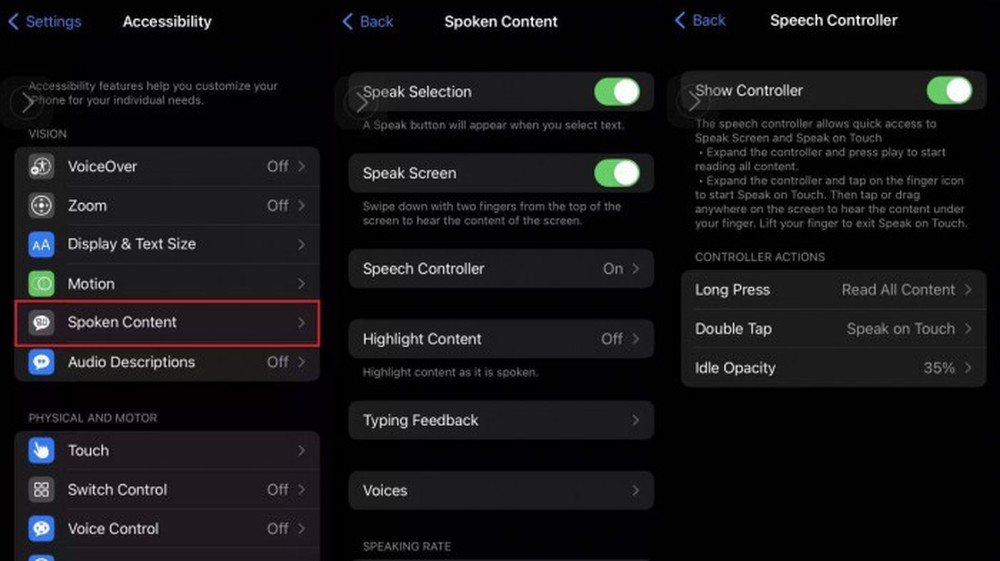
2. Tại Spoken Content bật Speak Selection (Đọc lựa chọn) và Speak Screen (Đọc màn hình).
3. Nếu bạn muốn thay đổi ngôn ngữ đọc từ Tiếng Anh sang Tiếng Việt, tại Default Languade (Ngôn ngữ mặc định) chọn Vietnamese (Tiếng Việt).
4. Sau khi một số lựa chọn được bổ sung, tiếp tục chọn Speech Controller (Bộ điều khiển lời nói) và bật Show Controller (Hiển thị bộ điều khiển lời nói) để trình điều khiển có hình (>) xuất hiện ở góc trên bên trái màn hình.
5. Bây giờ là lúc bạn thử tính năng. Bạn hãy mở một trang web bất kỳ trên Safari, mở trình điều khiển và nhấn Play để đọc. Bạn có thể tạm dừng, tiến, lùi hoặc thay đổi tốc độ đọc đọc bất kỳ lúc nào bằng các phím tương ứng trong trình điều khiển.
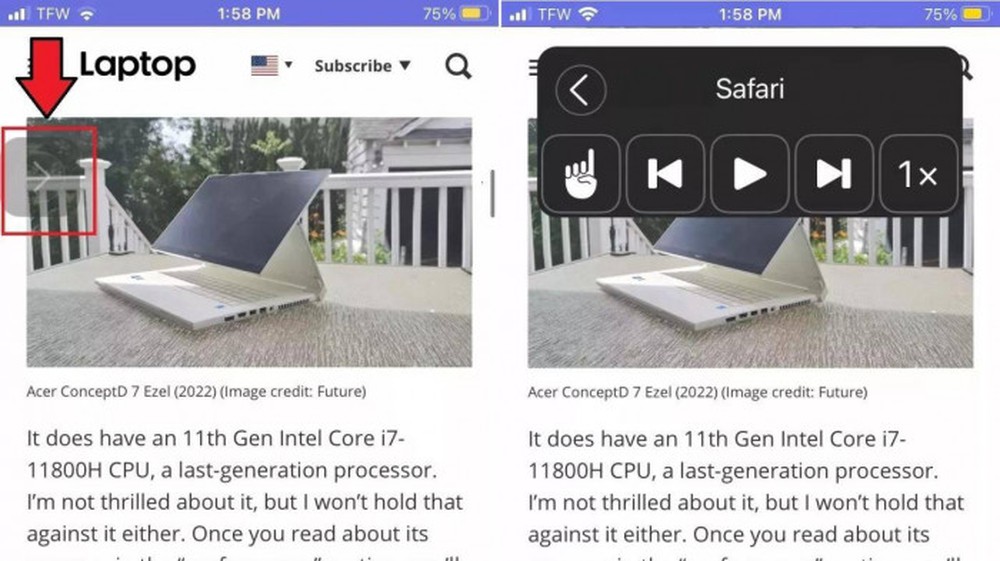
Việc để Siri đọc lại các văn bản không chỉ bảo vệ đôi mắt bạn mà còn rất hữu ích khi bạn đang ở nơi nhiều nắng, điều kiện khiến việc đọc bất cứ thứ gì trên màn hình iPhone đều khó khăn.